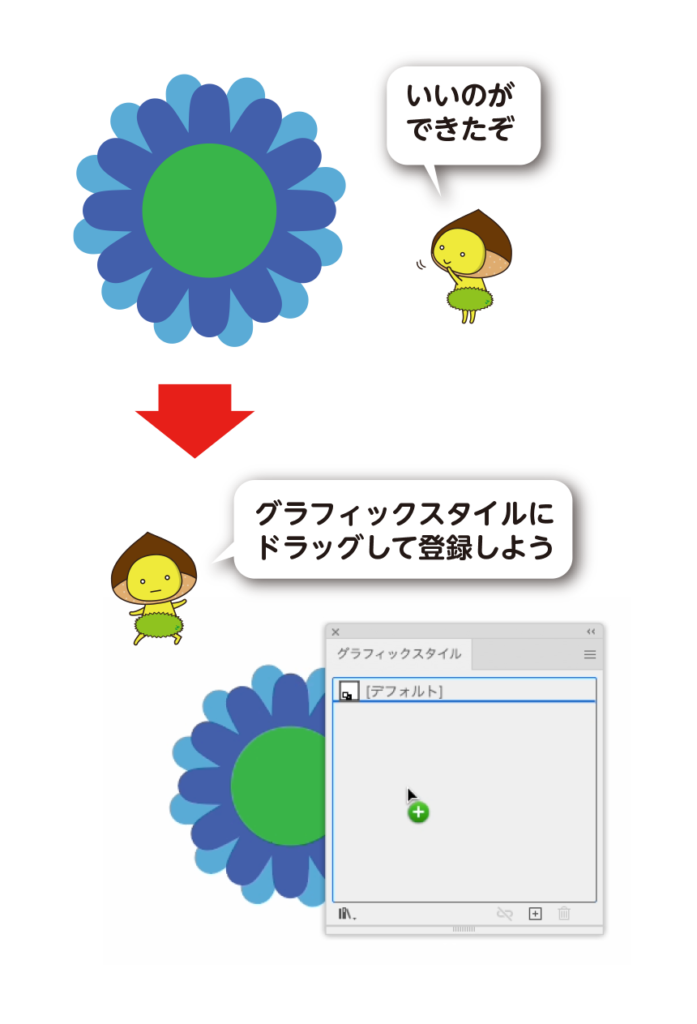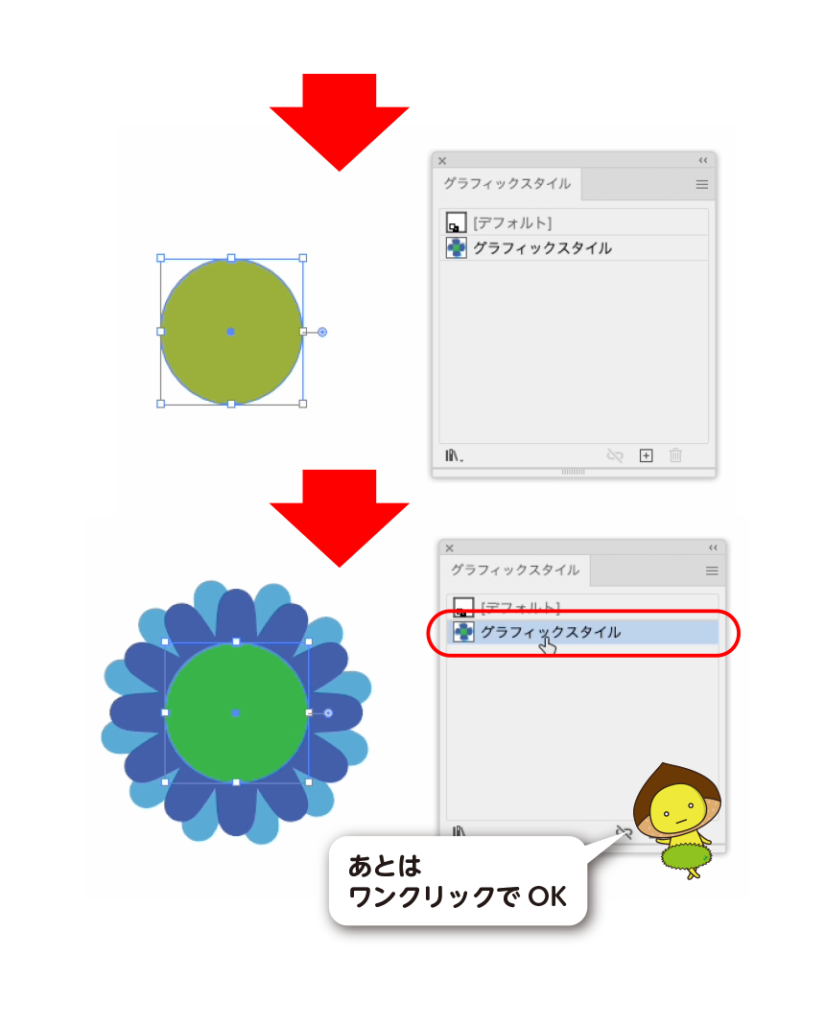アピアランスをもっと活用しよう
「トレース」編で線路や川を作成するのにアピアランスを学習しました。
→Illustratorのアピアランスを使って線路を描こう
アピアランスを使うと、一つのオブジェクトに複数の塗りや線を持つことができたり、また、効果のパラメーターをそのまま保存できるので、あとから変更できたり、編集しやすくなったりする効果があります。
ここではいくつかの実例を挙げながらアピアランスの活用法を見ていきます。
その1 文字と組み合わさったボタンを作ろう
以下のようなテキストとボタンが組み合わさったデザインを作成します。「パン」「ステーキ」「スパゲッティ」それぞれテキストの長さが違いますが、同じデザインで長さだけ変えたものを作ります。

アピアランスを使わないで作成するとすれば、まずボタン部分になる角丸長方形を作成して、その上に文字を乗せて位置調整をすると思いますが、そのやり方だと、今回のように文字の長さが違う場合、それぞれの長さに合わせたパーツをそれぞれ作る必要があります。
また、ボタン部分と文字をグループ化するなどしておかないと、扱いに少し気を遣うところもあります。

アピアランスを使うと、扱いやすい上、テキストの種類が増えたりした時にも対応しやすいパーツを作ることができます。
⚫︎テキスト>新規塗りを追加
新規塗りを選んだら希望の色にします。アピアランスパネルで、「塗り」が「文字」の下になるように順番を入れ替えます。
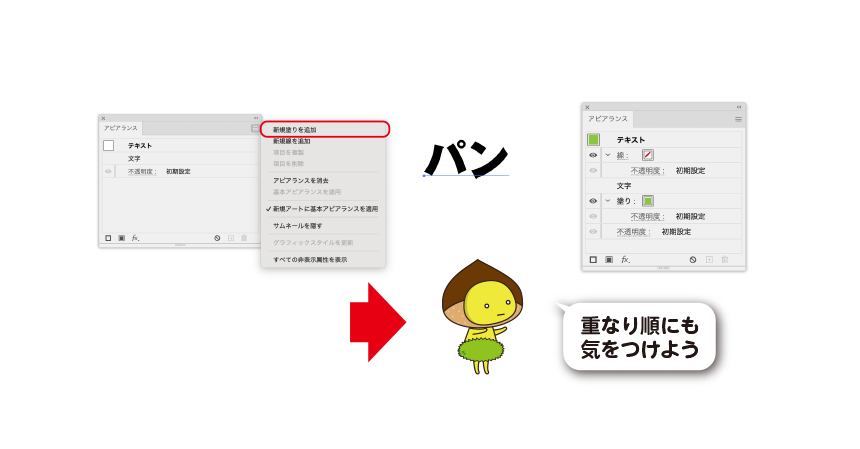
⚫︎「fx」メニュー>「形状に変換」
今回は「角丸長方形」を選び、設定をします。今回は天地の長さは固定、左右の長さは文字の長さに合わせて変化するようにします。
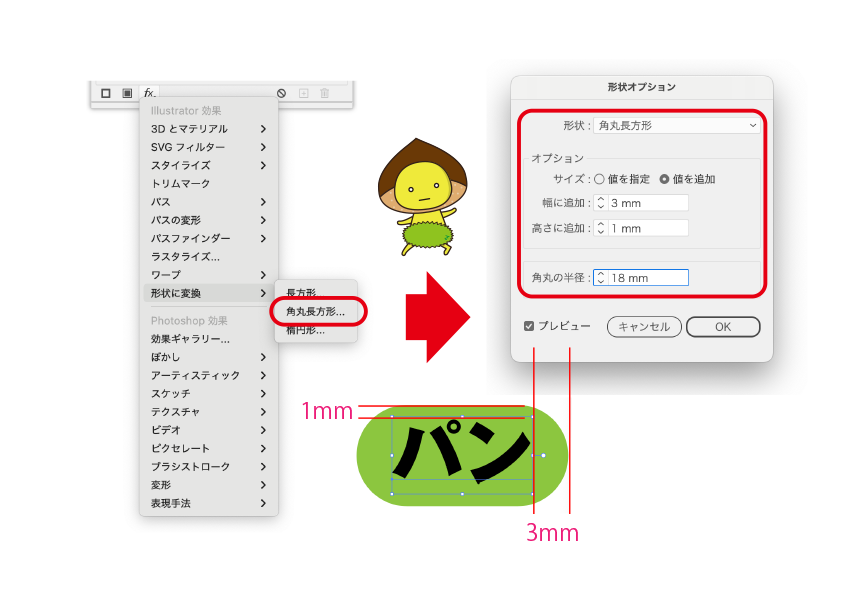
⚫︎テキストの位置を調整
このままだと文字が少し上に上がって見えてしまうので、「fx」>「パス」>「オブジェクトのアウトライン」を選ぶことで、文字が角丸長方形の中心になります。

⚫︎好みに応じてその他の効果メニューを設定
その他好みで効果を設定します。今回は「3Dとマテリアル」を使用して立体化します。
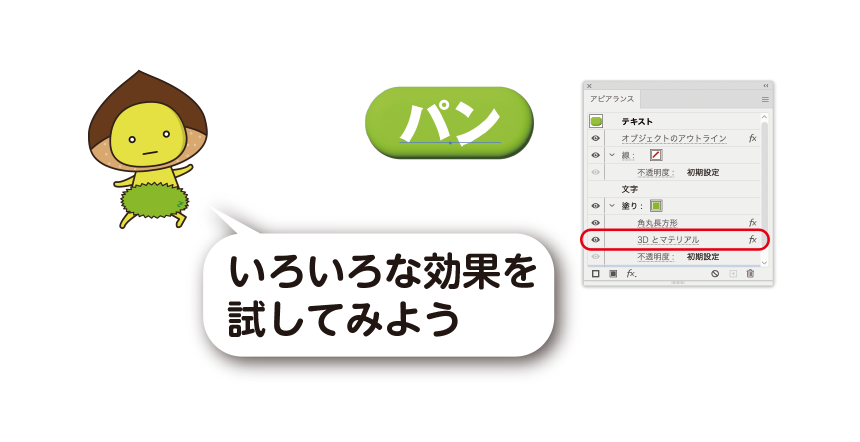
⚫︎テキストを打ち変えれば数パターンが完成
文字を打ち変えれば、ボタン部分の長さが変わり、すぐに反映されます。数パターンのボタンが簡単に作成されました。
その2 フチ括りの文字装飾を作ろう
スーパーのチラシなどでよく目にする、特売価格や、スポーツ新聞風のフチ括り文字などもアピアランスで作成しておくことで、使い回しが簡単になったり、アレンジが簡単になったりします。
Illustratorの場合、単純に文字の線を太くしただけではフチくくり文字にならないので、「パスのオフセット」を使用するのが一般的ですが、アピアランスを使用しない場合は、文字をアウトライン化するか、文字を重ねるなどの工夫をしなければなりませんでした。

アピアランスを使用することで、文字をアウトライン化せずにフチくくり文字の作成が可能になります。同様の案件が多い場合などは、アピアランスで作成しておくことで、ストック化できるので時短にもなります。
⚫︎テキストのアピアランス>新規塗り>パスのオフセット
新規塗りを作成して、文字の背面に配置したら、「fx」>パスのオフセットで文字を少し拡張します。
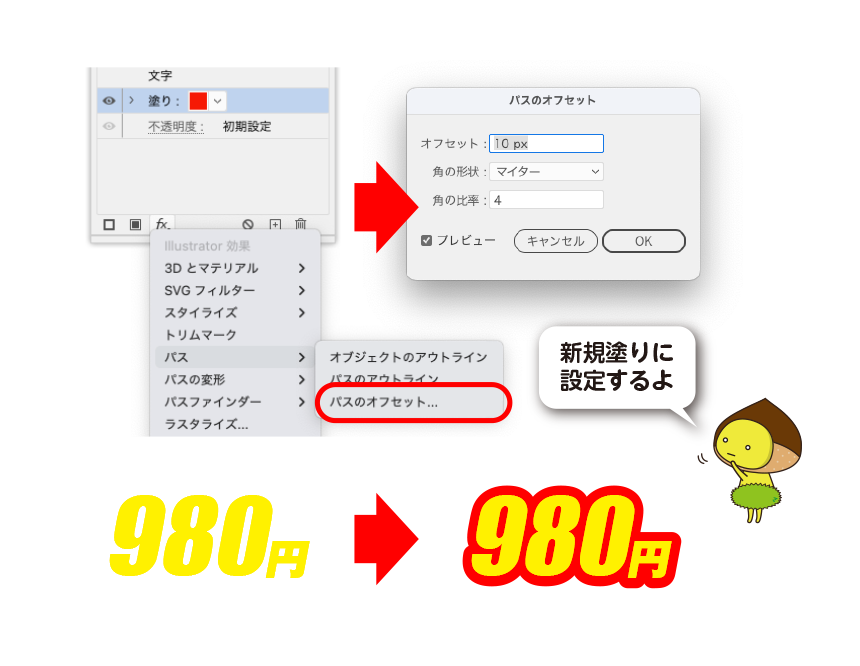
⚫︎塗りを複製して、さらにオフセット
アピアランスパレットで塗りを複製します。複製したら色を変更ののち、パラメーターをさらに大きいサイズにします。

⚫︎縁取りの線を追加
塗りと塗りの間に縁取りの線を入れたいので、「新規線を追加」します。
塗りの設定の中にある、「パスのオフセット」をオプションキーを押しながら「線」に重ねます。
同じ設定の効果が線にも反映されます。

⚫︎縁取り線を合体させる
このままだと縁取りの線がバラバラに重なっているので、「fx」>「パスファインダー」>合体で一つにします。
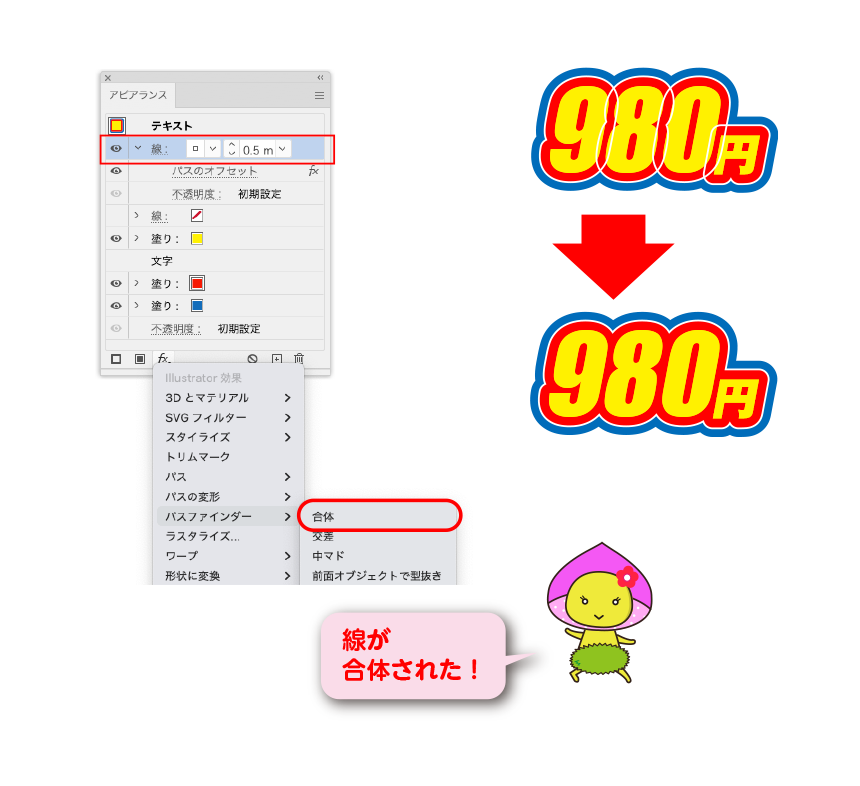
⚫︎シャドウ追加
黒でシャドウを入れたいので、一番下の塗りを選択して「スタイライズ」>ドロップシャドウを選び、シャドウに見えるように設定します。

またはスミベタの塗りを追加して「変形」>「移動」で塗りをシャドウ風にずらす方法もあります
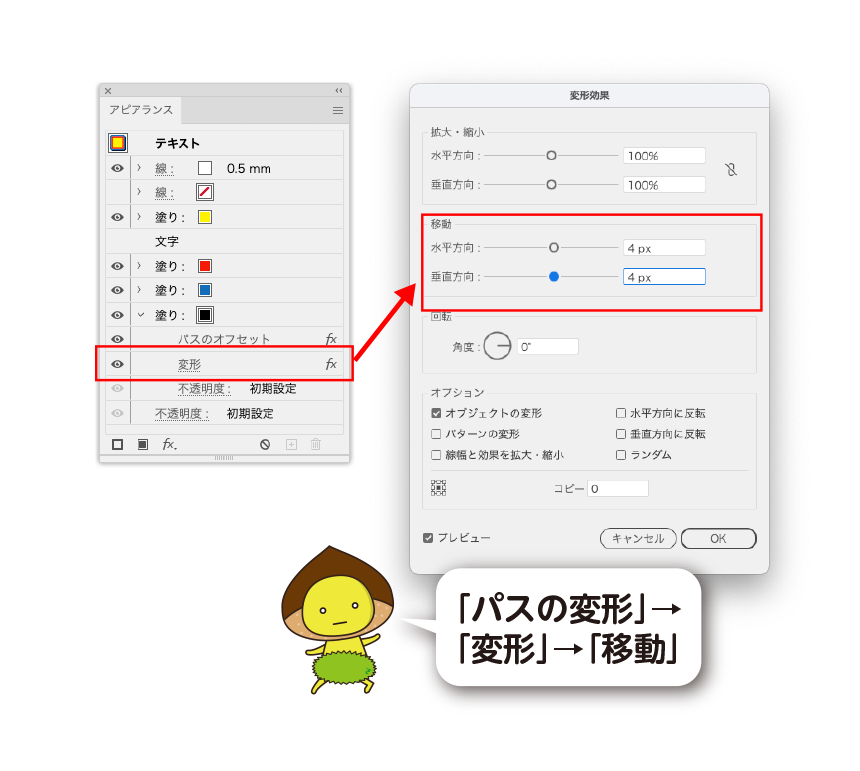
その3 伸縮自在のコラム枠を作ろう
罫線や塗りを組み合わせたコラム等のスペースや、額縁風のデザインは、サイズを変更すると、線幅が変わってしまったり、縦横比が崩れてしまったりします。スペースに応じてその都度作り直しが必要になります。
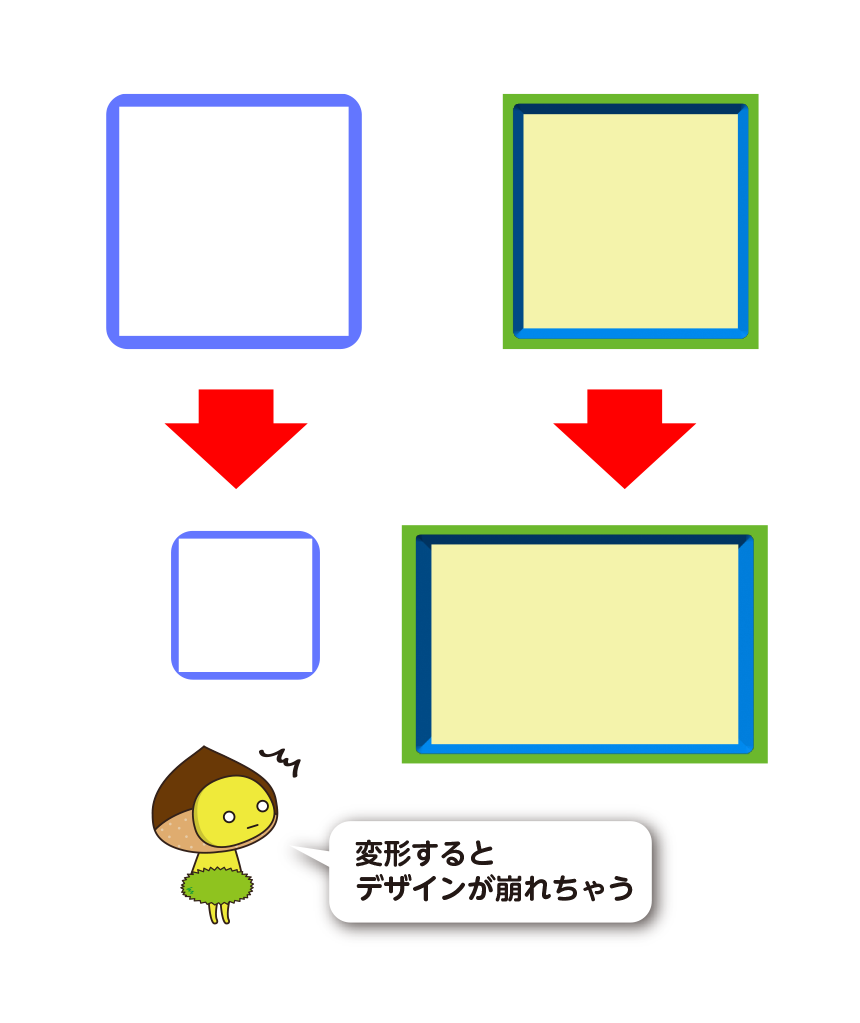
このような場合もアピアランスで作成しておくと、サイズ変更があったときにデザインが維持されるので、便利です。

❶長方形(塗り=好きな色/線=なし)を作成
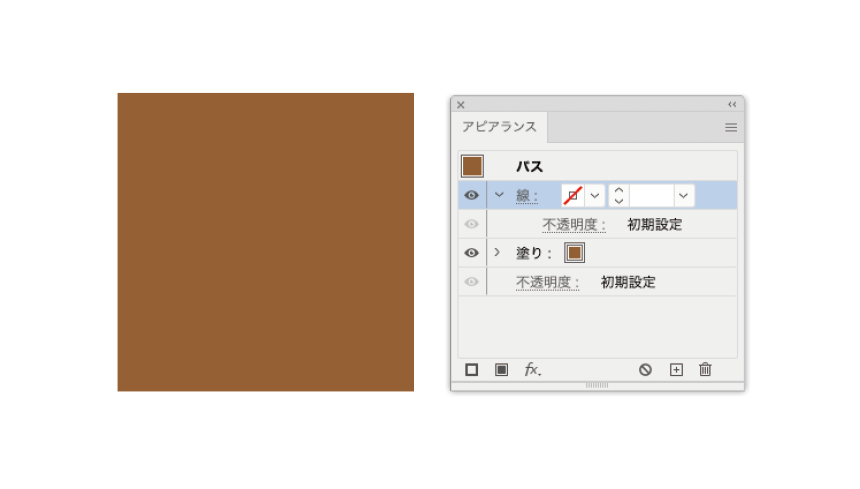
●新規塗りを作成(塗り=白)して上にする
fx=角を丸くする(お好みで)
fx=パスのオフセット(今回は-5mm)
fx=スタイライズ>光彩(内側)

ここまでできたら、長方形をひっぱり、どのサイズでも枠の形が変わらないのを確認する。

枠の幅が変わってしまう時は……
拡大・縮小ツールのオプションで「線幅と効果を拡大・縮小」にチェックが入っていないか確認しましょう。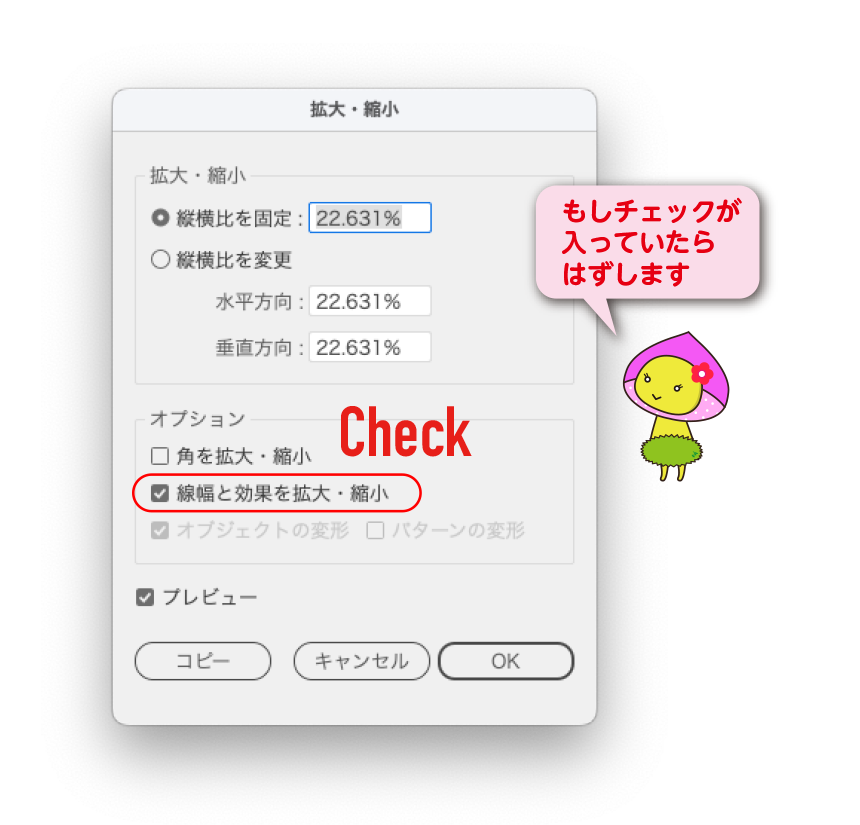
●新規線を追加(マイナスオフセット、破線)する
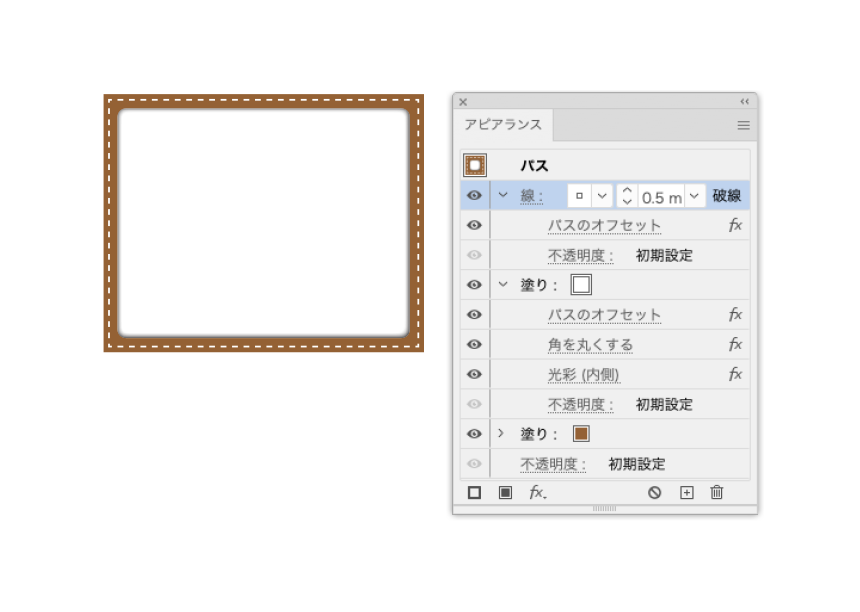
⚫︎新規塗りを作成して最背面へ
(オフセット、3Dとマテリアル ※押し出し、べベル量は好みで)
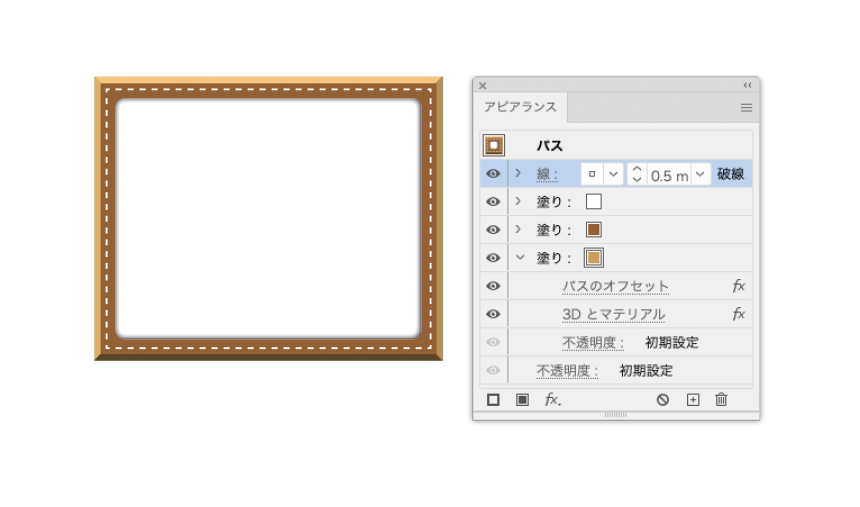
完成したら
先ほどと同様に拡大縮小しても枠線が変わらないことを確認する

アピアランスのメリットとアイデア
アピアランスで作成するメリットは
1. デザインの流用、使い回しが簡単になる。
2. 変形に強く、スペースに合わせた変形や、テキストの分量に応じた変形など、
流動的なデザインが可能になる。
3. 複雑に見えるデザインでもオブジェクトの数は少ないので、
制作時に壊れるなどのミスが減り、ハンドリングもよくなる。
クイズ
それぞれのデザインのアピアランスパネルがどれか、考えながら見てみましょう
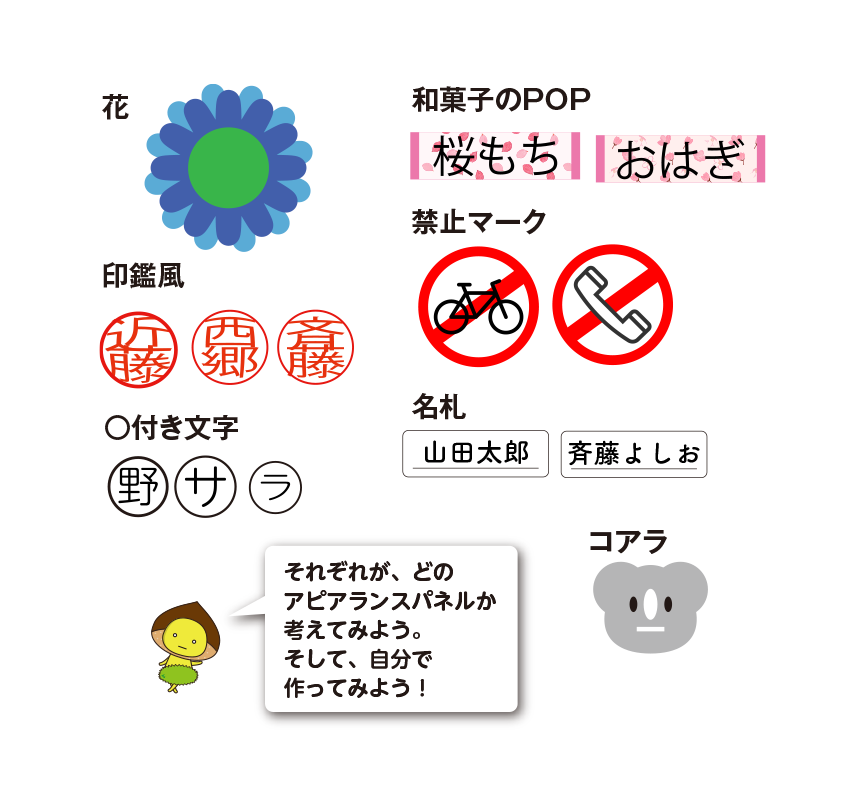
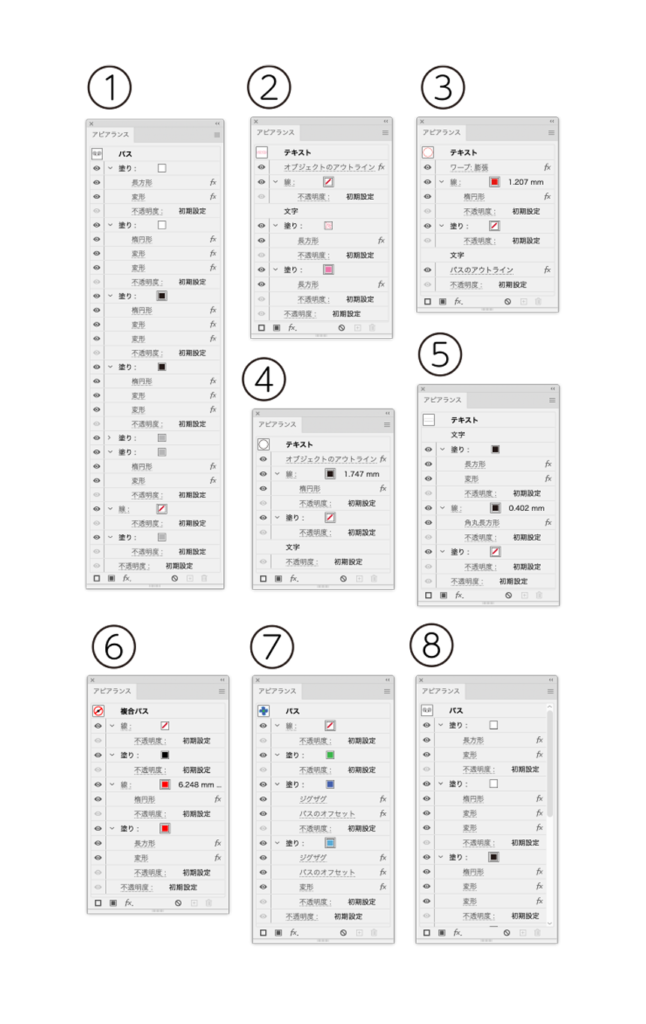
アピアランスをコピーするには
作成したアピアランスを使い回したい時はコピーしたり、保存しておくことができます。
⚫︎アピアランスが設定されたオブジェクトをスポイトツールでクリックするだけで、アピアランスの設定をそのままコピーすることができます。

※うまくいかない場合は、スポイトツールのアイコンをダブルクリックして、設定を確認します。スポイトツールをダブルクリックするとアピアランスのどの項目をコピーするか細かく設定できます。
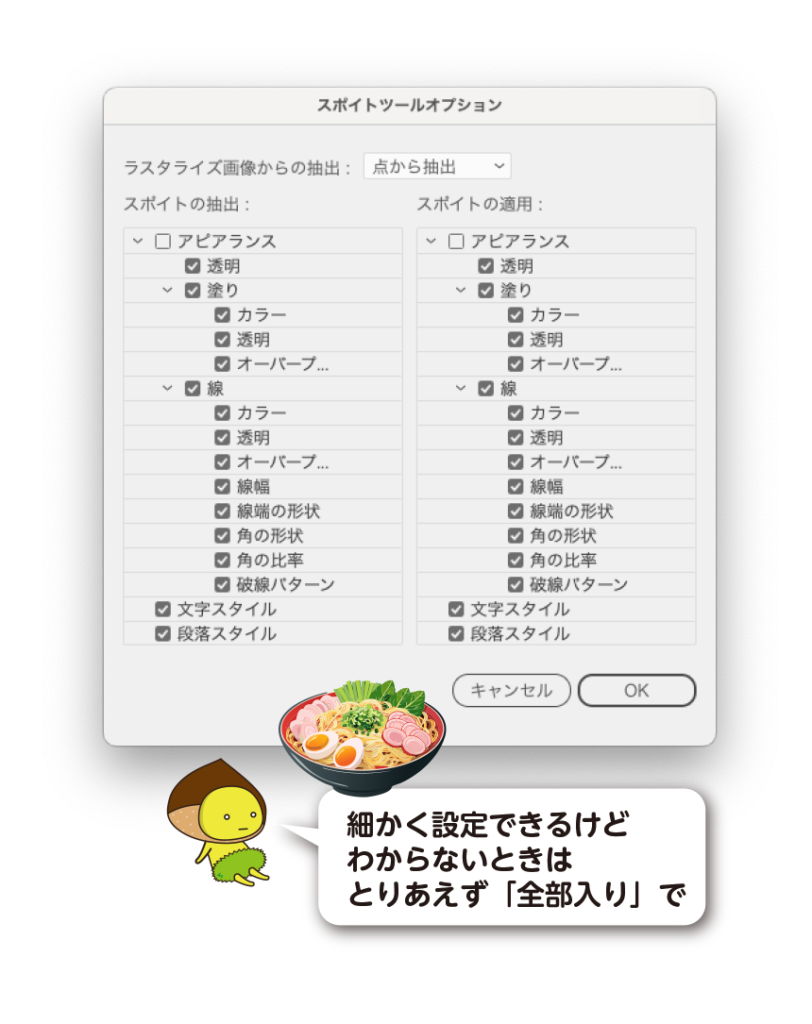
⚫︎また、よく使うアピアランスは「グラフィックスタイル」に登録しておくと使い回しが簡単になります。